읽음 확인은 유용하지만 때로는 메시지를 본 것을 모든 사람에게 알리고 싶지 않을 때도 있습니다. 여기 iOS 15 및 macOS Monterey에서 수신 확인을 활성화하거나 비활성화하는 방법에 대한 편리한 튜토리얼이 있습니다.
읽음 확인은 메시지 앱을 열고 메시지를 봤을 때 사용자에게 알려주는 작은 알림입니다. Apple 장치에서는 사례별로 읽음 확인을 활성화하거나 비활성화할 수 있습니다. 예를 들어, 배우자의 메시지를 읽었다는 사실을 배우자에게 알리고 싶지만 고압적인 동료에게 그 권한을 부여하고 싶지 않을 수 있습니다.
iPhone, iPad, iPod Touch 및 Mac에서 읽음 확인을 활성화하거나 비활성화할 수 있습니다. 개인 수신 확인 설정과 모든 장치의 기본 설정을 변경하는 과정을 안내해 드리겠습니다.
중요: 소유한 모든 기기에서 읽음 확인을 활성화하거나 비활성화할 필요는 없습니다. 기본 설정은 Apple ID에 연결되어 있습니다. 예를 들어 iPhone에서 읽음 확인 기능을 활성화하면 iPad 및 Mac에서도 활성화됩니다.

iOS 15 또는 iPadOS 15에서 읽음 확인을 켜거나 끄는 방법
- 설정 켜기
- 아래로 스크롤하여 메시지
- 아래로 스크롤하여 읽음 확인 보내기 켜기 또는 끄기
- Done
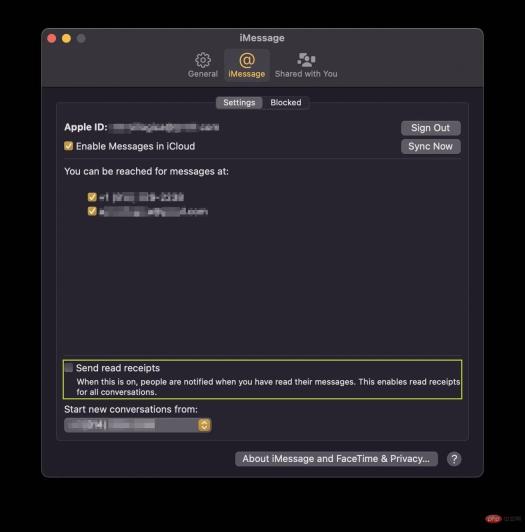 을 클릭하여 macOS Monterey에서 읽음 확인의 기본값 설정
을 클릭하여 macOS Monterey에서 읽음 확인의 기본값 설정 macOS Monterey에서 읽음 확인을 켜거나 끄는 방법
- Mac의 상단 메뉴 표시줄에서 Messages
- 열기 , Messages
- 를 클릭하세요. Preferences
- 를 클릭하세요. 나타나는 창에서 Messages
- 를 클릭하여 창 하단에 읽음 확인 보내기
- 기본 설정 창 종료 를 선택하거나 선택 취소하세요.
위의 튜토리얼을 따르면 메시지를 보내는 모든 연락처에 적용되는 일반 설정이 구성됩니다.
아래 단계에 따라 개별 수신 확인을 활성화하거나 비활성화할 수도 있습니다.
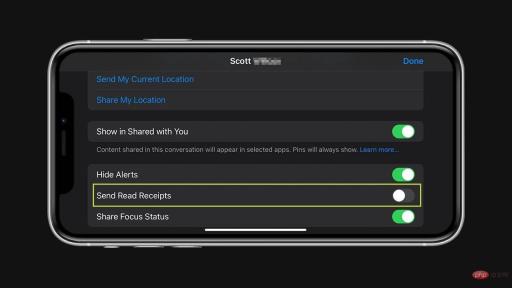 iOS 15에서 개별 수신 확인을 켜거나 끄기
iOS 15에서 개별 수신 확인을 켜거나 끄기 iOS 15 또는 iPadOS 15에서 개별 연락처에 대해 읽음 확인을 켜거나 끄는 방법
- 열기 메시지
- 읽음 확인을 변경할 위치를 클릭하세요 연락처 설정
- 창 상단의 그림 또는 이니셜 아이콘 클릭
- 켜기 또는 끄기 읽음 확인 보내기
- 클릭 완료
 macOS Monterey를 통해 개인 읽음 확인 켜기 또는 끄기
macOS Monterey를 통해 개인 읽음 확인 켜기 또는 끄기 macOS에서 몬테레이의 개별 연락처에 대한 영수증 활성화/비활성화 방법
- 메시지 열기
- 수신 확인 설정을 변경하려는 연락처를 클릭하세요
- 오른쪽 상단에 있는 정보 아이콘을 클릭하세요. 메시지 창
- 아래로 스크롤하여 읽음 확인 보내기
위 내용은 iOS 15, iPadOS 15 또는 macOS Monterey에서 읽음 확인을 끄는 방법의 상세 내용입니다. 자세한 내용은 PHP 중국어 웹사이트의 기타 관련 기사를 참조하세요!

핫 AI 도구

Undresser.AI Undress
사실적인 누드 사진을 만들기 위한 AI 기반 앱

AI Clothes Remover
사진에서 옷을 제거하는 온라인 AI 도구입니다.

Undress AI Tool
무료로 이미지를 벗다

Clothoff.io
AI 옷 제거제

AI Hentai Generator
AI Hentai를 무료로 생성하십시오.

인기 기사

뜨거운 도구

mPDF
mPDF는 UTF-8로 인코딩된 HTML에서 PDF 파일을 생성할 수 있는 PHP 라이브러리입니다. 원저자인 Ian Back은 자신의 웹 사이트에서 "즉시" PDF 파일을 출력하고 다양한 언어를 처리하기 위해 mPDF를 작성했습니다. HTML2FPDF와 같은 원본 스크립트보다 유니코드 글꼴을 사용할 때 속도가 느리고 더 큰 파일을 생성하지만 CSS 스타일 등을 지원하고 많은 개선 사항이 있습니다. RTL(아랍어, 히브리어), CJK(중국어, 일본어, 한국어)를 포함한 거의 모든 언어를 지원합니다. 중첩된 블록 수준 요소(예: P, DIV)를 지원합니다.

안전한 시험 브라우저
안전한 시험 브라우저는 온라인 시험을 안전하게 치르기 위한 보안 브라우저 환경입니다. 이 소프트웨어는 모든 컴퓨터를 안전한 워크스테이션으로 바꿔줍니다. 이는 모든 유틸리티에 대한 액세스를 제어하고 학생들이 승인되지 않은 리소스를 사용하는 것을 방지합니다.

ZendStudio 13.5.1 맥
강력한 PHP 통합 개발 환경

SublimeText3 Mac 버전
신 수준의 코드 편집 소프트웨어(SublimeText3)

Dreamweaver Mac版
시각적 웹 개발 도구





